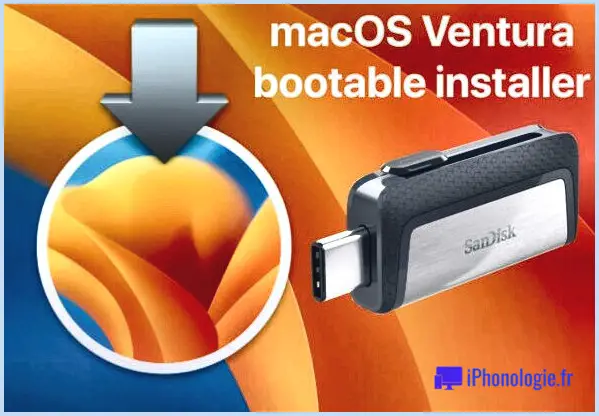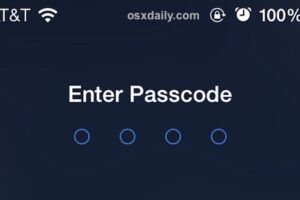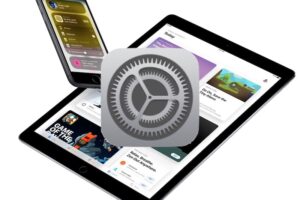Correction de nombreux problèmes courants de Safari sous Mac OS X par une simple réinitialisation
![]() Les navigateurs Web fonctionnent généralement bien sur Mac, mais de temps en temps, Safari sous OS X se comportera mal d'une manière ou d'une autre. Les problèmes les plus courants sont des pages aléatoires inexplicablement inaccessibles ou s'affichant bizarrement, un cache périmé (en termes de personne normale, cela signifie qu'une ancienne version d'une page web se charge plutôt que la version la plus récente), des avertissements et des boîtes de dialogue de notification persistants, un défilement lent, ou même des performances généralement lentes qui ne semblent pas avoir de cause particulièrement évidente. C'est, entre autres choses, ce que nous cherchons à résoudre.
Les navigateurs Web fonctionnent généralement bien sur Mac, mais de temps en temps, Safari sous OS X se comportera mal d'une manière ou d'une autre. Les problèmes les plus courants sont des pages aléatoires inexplicablement inaccessibles ou s'affichant bizarrement, un cache périmé (en termes de personne normale, cela signifie qu'une ancienne version d'une page web se charge plutôt que la version la plus récente), des avertissements et des boîtes de dialogue de notification persistants, un défilement lent, ou même des performances généralement lentes qui ne semblent pas avoir de cause particulièrement évidente. C'est, entre autres choses, ce que nous cherchons à résoudre.
Une solution simple à de nombreux problèmes courants de Safari consiste simplement à réinitialiser toutes les données dans le navigateur, une tâche d'assez grande envergure qui comprend diverses procédures qui, en gros, permettent à Safari de faire table rase et de tout ramener aux paramètres par défaut. Cela comprend l'effacement de l'historique du navigateur, la réinitialisation de la liste des principaux sites, la réinitialisation de tous les avertissements et préférences relatifs aux sites, la réinitialisation de toutes les notifications et de tous les avertissements relatifs aux sites web (comme les redirections de domaines et les dialogues de certificats SSL), la suppression de toutes les données des sites web, y compris les fichiers et les caches stockés localement, la suppression de la fenêtre de téléchargement et la fermeture de toutes les fenêtres existantes de Safari.
Il suffit d'un instant pour réinitialiser Safari et le résultat est généralement un navigateur web qui fonctionne à nouveau pleinement , de retour à la vitesse normale, et tout fonctionne comme prévu. Voici ce que vous devez faire :
- Ouvrez le navigateur Safari comme d'habitude, puis déroulez le menu "Safari" et choisissez l'option "Réinitialiser Safari"
- Sur l'écran "Reset Safari", laissez toutes les cases cochées pour obtenir les meilleurs résultats, puis choisissez "Reset"
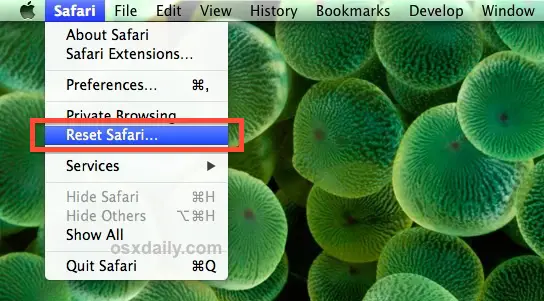
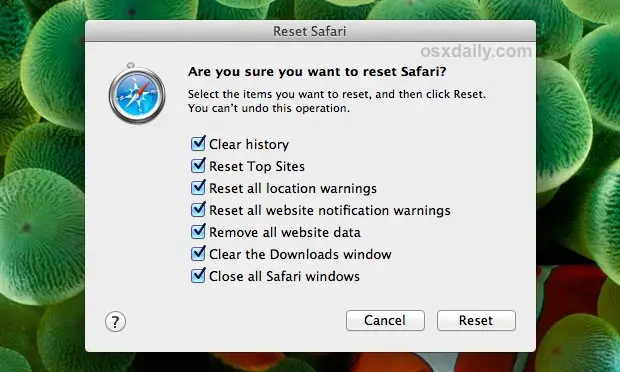
En option, mais il est recommandé d'arrêter et de relancer Safari pour que la réinitialisation prenne pleinement effet.
Il n'y a pas de dialogue de confirmation avec la réinitialisation, et l'effet d'un clic sur "Reset" est généralement instantané, sauf si des tonnes de fenêtres et d'onglets sont ouverts dans Safari, si vous avez peu de RAM, ou si le Mac est très lent en général.
En supposant que vous ayez coché toutes les cases, la relance de Safari vous permet de faire table rase et, à part les signets sauvegardés, tout est redevenu comme la toute première fois que vous avez ouvert l'application. Cela signifie qu'il n'y a plus de caches, plus d'historique de navigation, plus aucun des Top Sites (vous pouvez désactiver complètement les vignettes des Top Sites si vous le souhaitez), plus de liste de téléchargements encombrée, et un nouveau départ pour approuver la variété de services de localisation et de notifications qui apparaissent tout au long de l'utilisation générale du web. Certains paramètres resteront inchangés, mais les exceptions à Flash et à d'autres plugins comme Java devront peut-être être à nouveau ajustées.
Enfin, n'oubliez pas de tenir Safari à jour avec la dernière version disponible. Cela se fait facilement grâce à l'option "Mise à jour du logiciel" du menu Apple, et peut résoudre de nombreux problèmes causés par des bogues logiciels. Par ailleurs, la mise à jour régulière des différents plugins du navigateur est également une bonne idée et peut prévenir les problèmes.
Si certains problèmes persistent avec une page web donnée, vous pouvez essayer de la réduire à une URL spécifique en utilisant le moniteur d'activité. Une fois le coupable identifié, il peut être intéressant d'essayer de visiter la page avec une autre application de navigation pour voir si le problème persiste. Bien que Safari soit un excellent choix par défaut, Chrome et Firefox sont également excellents, et chaque application peut fonctionner différemment selon le site ou l'expérience web.